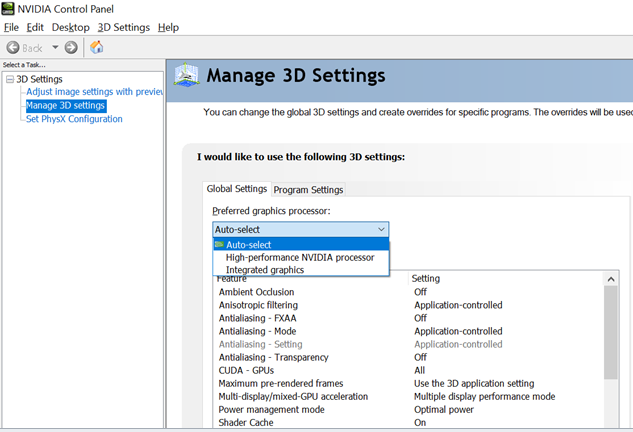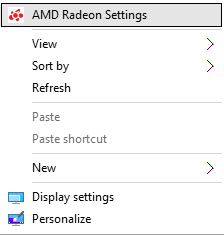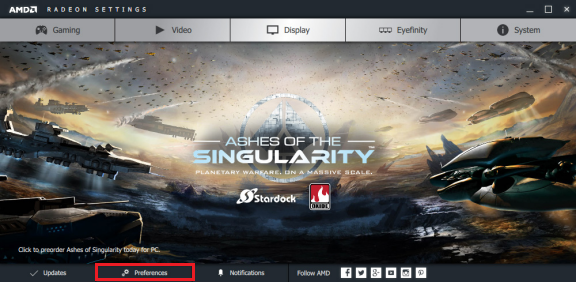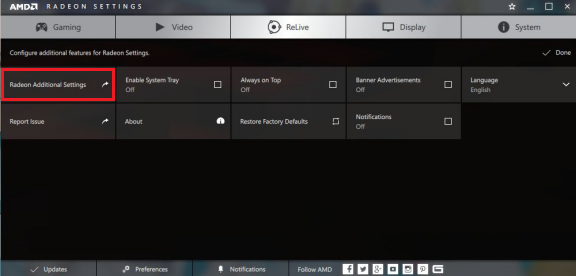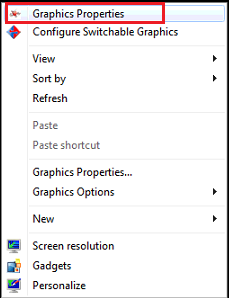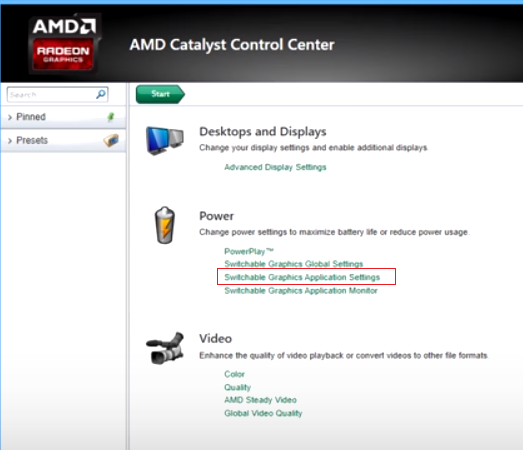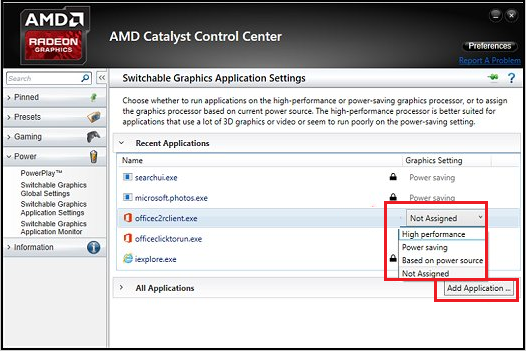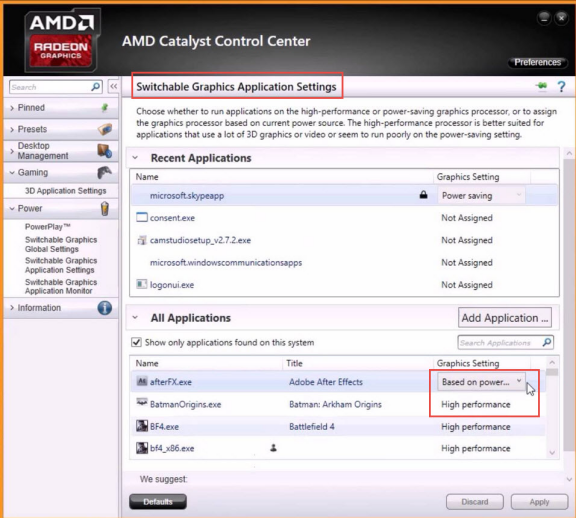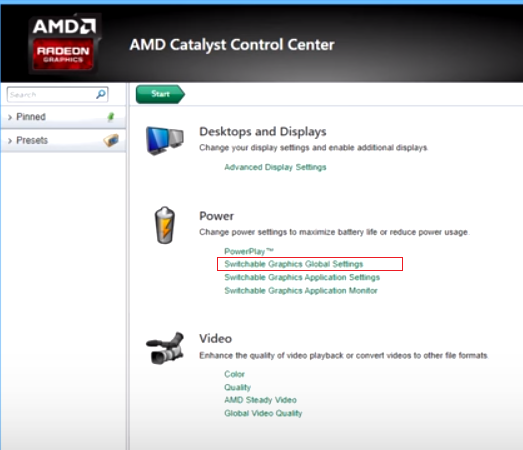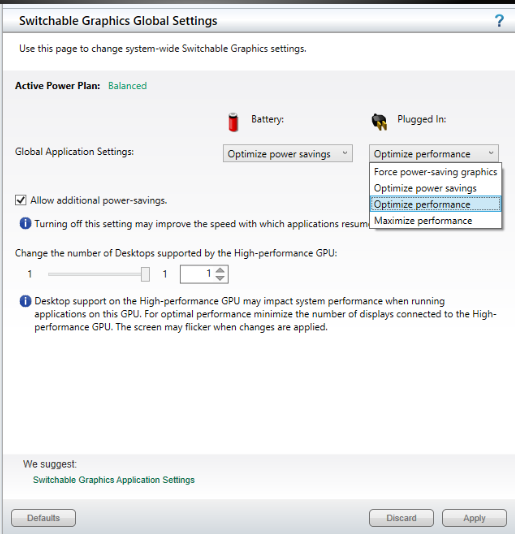Questo è un articolo tradotto automaticamente, fai clic qui per visualizzare la versione originale in inglese.
Descrizione
Leggi questo documento per scoprire come modificare le impostazioni grafiche sui PC configurati con schede grafiche dual Intel e Nvidia o Intel e schede grafiche AMD.
Nota: Per ideapad 320-14ISK/15ISK/17ISK, se nVidia Le impostazioni di visualizzazione non sono disponibili, controlla qui.
Marchi Applicabili
ideapad
Il Sistema È Configurato Con
laptop ideapad con grafica commutabile
Sistemi Operativi
Soluzione
Prima di eseguire i seguenti passaggi, assicurati che le drivers grafiche siano installate correttamente. Leggi di più su Come determinare se le drivers grafiche dual sono installate correttamente su un laptop Lenovo.
1. Apri Gestione dispositivi.
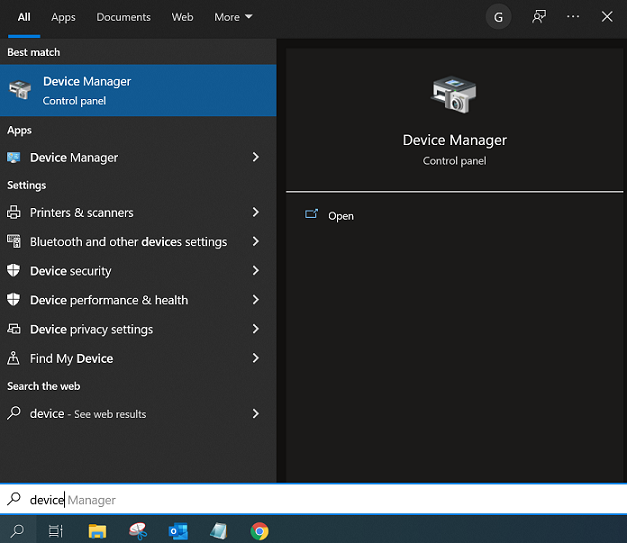
2. Espandi Adattatori video. Se c'è un punto esclamativo giallo prima di qualsiasi driver, aggiorna o reinstalla il driver. Clicca qui per scaricare il driver. L'immagine seguente mostra le drivers installate correttamente.
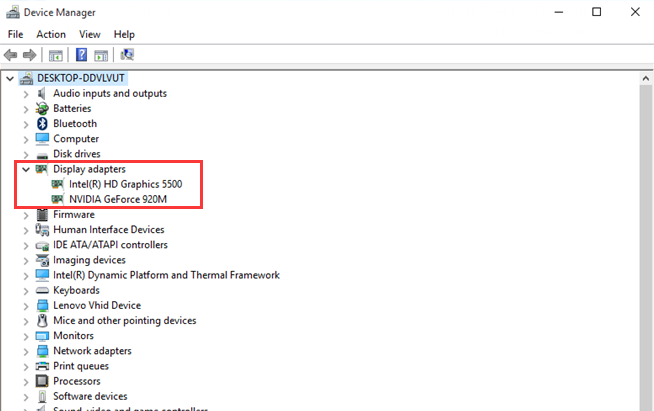
Fai clic con il tasto destro sullo spazio vuoto del desktop. Seleziona NVIDIA Pannello di controllo per passare manualmente tra le due grafiche sotto Gestisci impostazioni 3D > Processore grafico preferito.
Nota:
I programmi che supportano il 3D possono essere eseguiti su grafica commutabile (o processore NVIDIA ad alte prestazioni). I programmi che supportano il 2D possono essere eseguiti solo su grafica integrata.
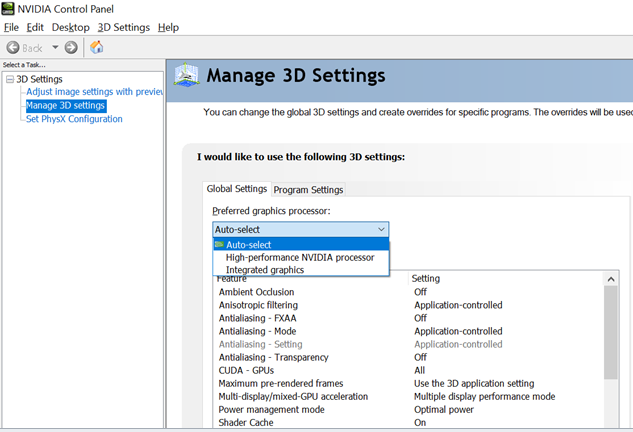
Per modificare le impostazioni grafiche commutabili predefinite nel software Catalyst Control Center, segui i passaggi seguenti. Gli screenshot possono variare con versioni diverse. I seguenti sono solo a scopo di riferimento.
1. Fai clic con il tasto destro sul desktop e clicca su Impostazioni AMD Radeon.
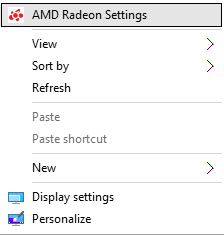
2. Clicca su Preferenze nella colonna in basso.
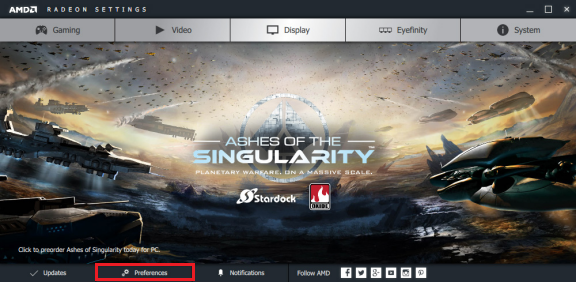
3. Nella finestra pop-up Configura funzionalità aggiuntive per le impostazioni Radeon, clicca su Impostazioni aggiuntive Radeon. Questo mostrerà l'interfaccia di gestione grafica tradizionale AMD.
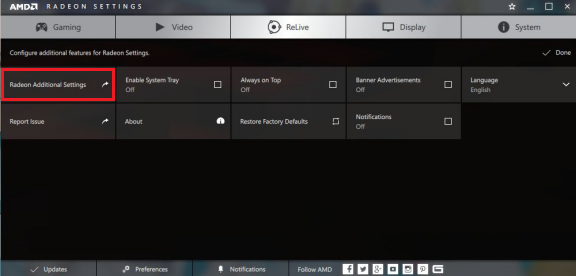
4. Naviga su Alimentazione > Impostazioni globali della grafica commutabile o Impostazioni applicazione della grafica commutabile, quindi modifica le impostazioni grafiche commutabili.

1. Fai clic con il tasto destro sul desktop e scegli Proprietà grafiche.
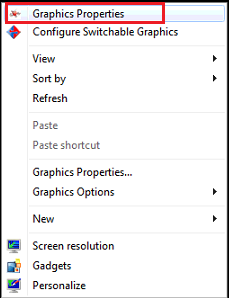
2. Seleziona Impostazioni applicazione della grafica commutabile.
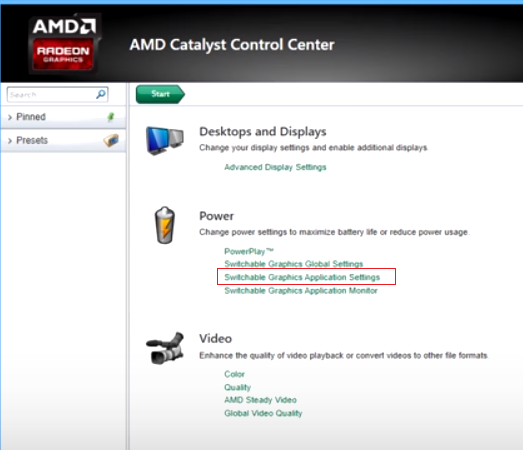
3. Segui le istruzioni sullo schermo per aggiungere applicazioni non mostrate nell'elenco delle applicazioni recenti. Le impostazioni grafiche possono essere regolate anche per singole applicazioni.
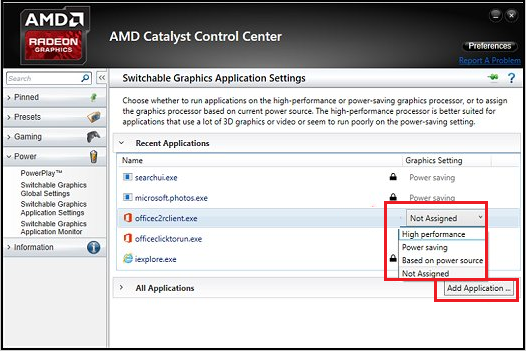
4. Alte prestazioni corrisponde a grafica discreta, Risparmio energetico corrisponde a grafica integrata, e In base alla fonte di alimentazione corrisponde alle impostazioni generali.
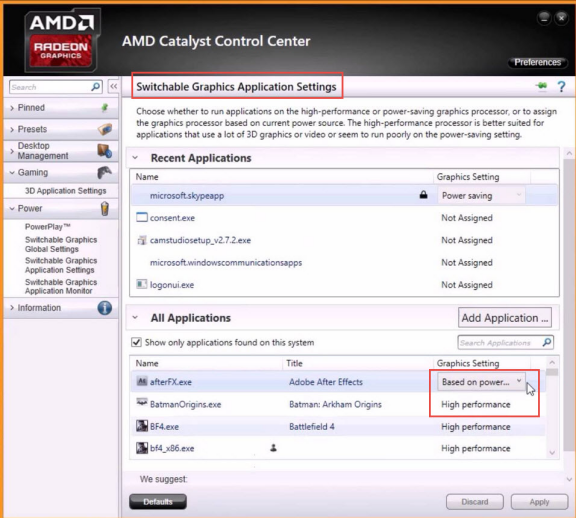
5. Impostazioni globali della grafica commutabile possono essere impostate anche dalla finestra principale.
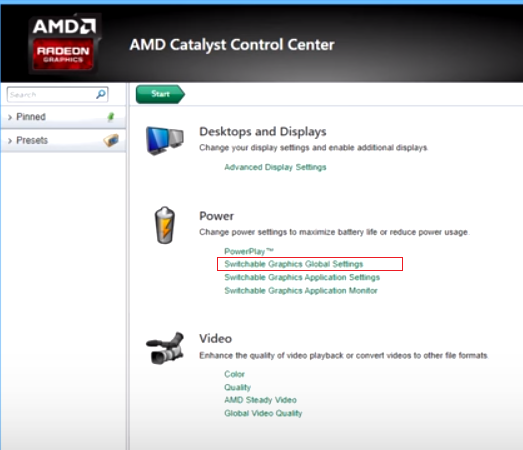
6. La scheda grafica selezionata per batteria o adattatore corrisponde ai seguenti stati di lavoro:
- Grafica a risparmio energetico forzato - Forza tutte le applicazioni a funzionare su grafica integrata.
- Ottimizza il risparmio energetico - I programmi assegnati a alte prestazioni funzionano su grafica discreta, e altri programmi funzionano su grafica integrata.
- Ottimizza le prestazioni - I programmi assegnati a Risparmio energetico funzionano su grafica integrata e altri programmi funzionano su grafica discreta.
- Massimizza le prestazioni - Forza tutte le applicazioni a funzionare su grafica discreta.
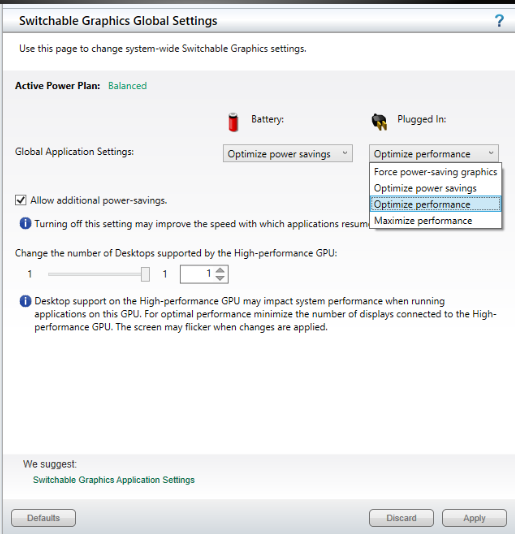
Articoli Correlati
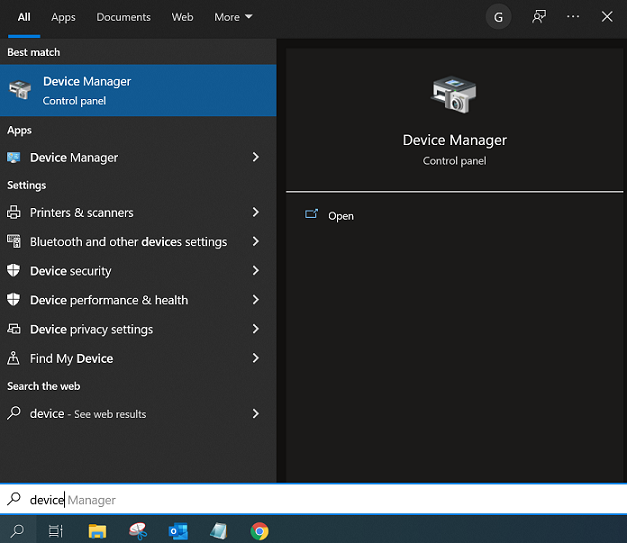
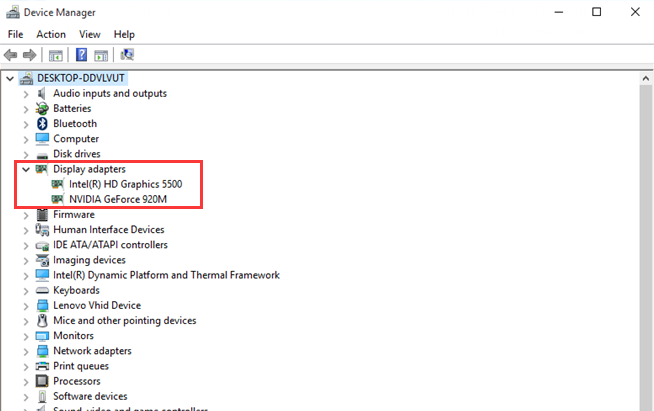
 Intel e Nvidia grafica dual
Intel e Nvidia grafica dual Intel e grafica dual AMD
Intel e grafica dual AMD